グラフィクスを追加/編集
テキストウィンドウを利用して、メディアファイルにさまざまなテキストプリセットばかりでなく、幾何形状もイメージも追加できます。そうするために、テキストを編集ウィンドウを開いて、ドロップダウン・リストから適当な形状を選択するには、「イメージを追加」ボタンのそばに下向き矢印をクリックします。 プログラムは幅広い形状の種類があります: ライン、長方形、楕円、パイ、セクター、多角形、ポリライン。
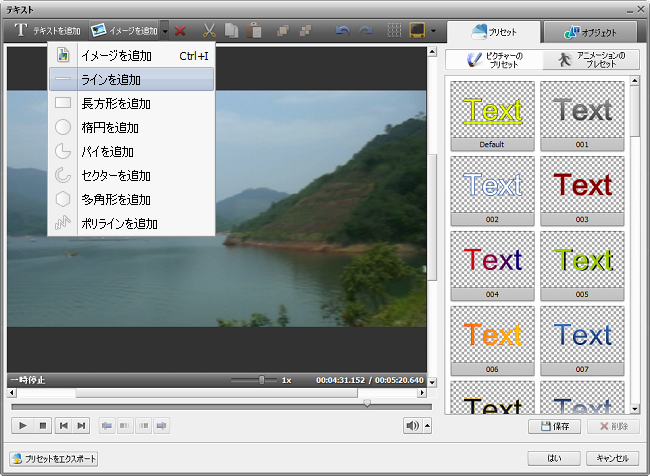
ビデオオブジェクトを強調するには、幾何形状の一つを選択します。形状の端を描くことができます。あるいは、形状は指定された色で覆う一方で、残りの絵が放置されます。
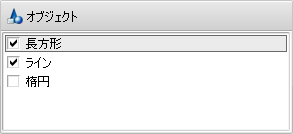
オブジェクトタブをクリックして、幾何形状の特性を変更します。ムービーにいくつかの形状を追加した場合、まず修正したいオブジェクトを選択する必要があります。
他の幾何形状を編集中に、オブジェクト名を持つボックスをチェックを外して、それを無効にすることができます。
ビデオに充填された形状を含まれている場合、 デフォルトで設定されているブラシモードに  色とアルファ値(透明性)を選択します。次のブラシタイプは利用可能です: 固体、勾配、ハッチ、テクスチャー。
色とアルファ値(透明性)を選択します。次のブラシタイプは利用可能です: 固体、勾配、ハッチ、テクスチャー。
- 形状が均質な色になるために、固体オプションを選択します。 色とアルファのバリューを設定します。
- 勾配オプションが利用できます。 色がうまく混ざり、低値から高値までグラデーションだということです。勾配オプションを選択することで、色1、色2、勾配、アルファ1とアルファ2 値 (透明性)を設定する必要があります。
- ハッチ オプションを利用して、楕円結果に狭い間隔で並んだ平行線をに追加できます。Fillドロップダウンリストからそれのタイプを選択します。
- テクスチャーブラシタイプを適用するために、イメージをロードして、アルファ値を設定します。
形状の輪郭だけを含めるために、 ボタンをクリックして、サイズ スライダーで色、アルファ 値 (透明性)、ペンの太さを選択します。さらに、アンチエイリアスを適用のボックスを利用して、形状の輪郭をスムーズにします。
ボタンをクリックして、サイズ スライダーで色、アルファ 値 (透明性)、ペンの太さを選択します。さらに、アンチエイリアスを適用のボックスを利用して、形状の輪郭をスムーズにします。
「ブラシ」ボタンをクリックされた場合: 「ペン」ボタンをクリックされた場合:
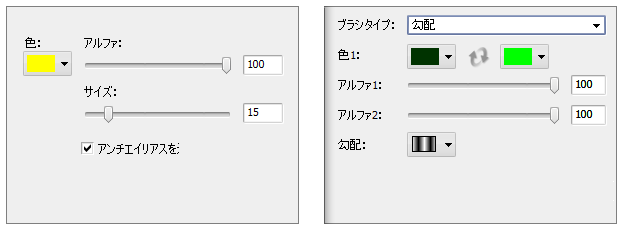
ビデオクリップにイメージを追加する必要があれば、 「イメージを追加」ボタンをクリックしたり、ドロップダウンリストから同じ機能を選択したりします。お使いパソコンのハードディスク・ドライブ中にある必要なイメージを参照して、それをプログラムにロードします。
「イメージを追加」ボタンをクリックしたり、ドロップダウンリストから同じ機能を選択したりします。お使いパソコンのハードディスク・ドライブ中にある必要なイメージを参照して、それをプログラムにロードします。

設定するには、次のプロパティは利用可能です: 角度、アルファ、アスペクト比、透明色、色 (上のボックスをテックすると、この機能は利用できるようになります)。
インポートされたイメージのアスペクトを保存するために、「アスペクト比を保存」ボックスをチェックします。
透明色を適用のボックスをチェックすると、インポートされたイメージの色を透明にするし、この色を適切なボックスで選択します。アルファスライダーを移動したり、フィールド中に数を入力したりして、透明性を変更することができます。
テキストを編集ウィンドウのプレビュー領域の内に追加されたオブジェクトの位置とサイズを変更できる。映像の別の所にオブジェクトを置くには、マウスカーソルをオブジェクトエリアに合わせて、(マウスカーソルは移動カーソル  になります)オブジェクトを置く位置にドラッグします。 オブジェクトのサイズを変更するには、黒い四角
になります)オブジェクトを置く位置にドラッグします。 オブジェクトのサイズを変更するには、黒い四角  の一つにカーソルを合わせて、(マウスカーソルが
の一つにカーソルを合わせて、(マウスカーソルが  になります)、マウスボタンを押したまま、プレビュー領域の内にドラッグします。
になります)、マウスボタンを押したまま、プレビュー領域の内にドラッグします。

